 ✕
✕
By Justin SabrinaUppdaterad 10 januari 2023
"Är Apple Music gratis på Roku? Hur sätter jag Apple Music på min Roku? Jag har en Roku Streaming Stick 4K modell 3820. Hur får jag Apple Music på min Roku-enhet?"
Kan du få Apple Music på Roku? ja! Apple Music är nu tillgängligt på Roku-enheter, men utan dess bästa funktioner, som förlustfritt stöd och rumsligt ljud. Men det spelar ingen roll. Roku är en populär digital mediespelare som låter dig njuta av musik, TV-program, filmer från strömmande plaftorms, som t.ex. Spotify, Amazon Music, Pandora, Netflix, Hulu Plus, etc. År 2022 levererar Roku-uppdateringen äntligen Apple Music! Nu kan du lägga till Apple Music till Roku för att streama dina favoritlåtar! Den här artikeln tar upp olika sätt att spela Apple Music på Roku-strömningsenheter och Roku TV-apparaterEtc.
INNEHÅLL
Roku lägger till Apple Music till streamingplattformar. Apple Music är nu tillgängligt på Roku-strömningsenheter, smarta TV-apparater. Det vill säga, du kan enkelt få Apple Music på Roku. Låt oss se hur man gör det!
Hur lägger man till Apple Music till Roku?
Steg 1. På din Roku-enhet, gå till Strömmande kanaler från hemskärmen.
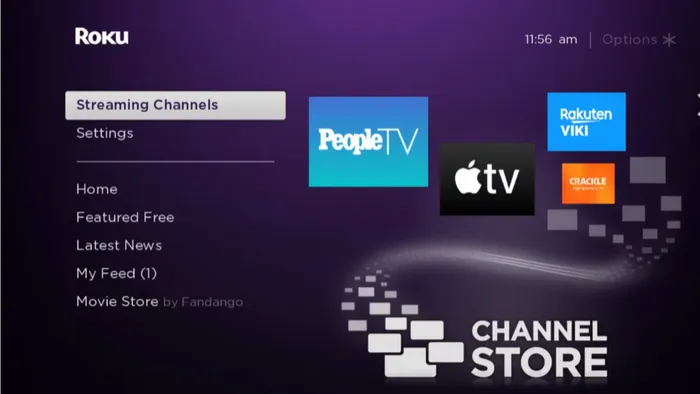
Steg 2. Rulla ned och välj "Sök efter kanaler". Skriv och sök efter Apple Music.
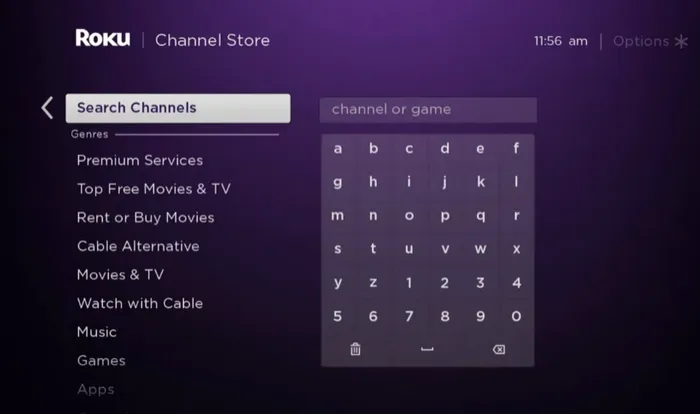
Steg 3. Från sökresultaten väljer du Apple Music-appen.
Steg 4. Välj sedan 'Lägg till kanal' och tryck på 'OK' från prompten.
Steg 5. Välj nu alternativet "Gå till kanal" för att starta Apple Music-appen. Logga in med ditt Apple-ID och sedan kan du bläddra och lyssna på Apple Music på Roku direkt!
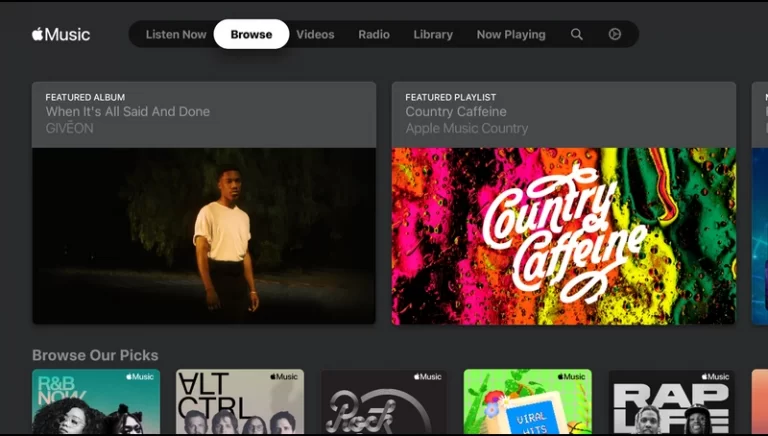
AirPlay är en bekväm castingfunktion på Apple-produkter. Du kan använda AirPlay för att strömma Apple Music till din Roku från din iPhone, iPad, iPod Touch eller Mac. Men inte alla Roku-modeller stöder AirPlay, se till att din Roku-enhet stöder AirPlay.
Följande enheter måste köra Roku OS 9.4 eller högre:
● Roku TV-modeller Axxxx, Cxxxx, CxxGB och 7xxxx (där x är lika med valfritt modellnummer)
● Roku Streambar modell 9102
● Roku Streambar Pro modell 9101R2
● Roku Smart Soundbar modellerna 9100 och 9101
● Roku Streaming Stick+ modellerna 3810 och 3811
● Roku Streaming Stick 4K modell 3820
● Roku Streaming Stick 4K+ modell 3821
● Roku Express 4K modell 3940
● Roku Express 4K+ modell 3941
● Roku Premiere modellerna 3920 och 4620
● Roku Premiere+ modellerna 3921 och 4630
● Roku Ultra-modellerna 4600, 4640, 4660, 4661, 4670 och 4800
● Roku Ultra LT modellerna 4662 och 4801
Följande enheter måste köra Roku OS 10.0 eller högre:
● Roku TV-modell Dxxxx och 8xxxx (där x är lika med valfritt modellnummer)
● Roku Streaming Stick-modeller 3600, 3800 och 3801
● Roku Express-modellerna 3900, 3930 och 3801
● Roku Express+ modellerna 3910 och 3931
● Roku HD modell 3932
● Roku 2 modellerna 4205 och 4210
● Roku 3-modellerna 4200, 4201 och 4230
Tips: För att kontrollera vilken Roku-modell du har, gå till 'Inställningar' > 'System' > 'Om' på Roku-startskärmen.
Förberedelser: 1. Aktivera AirPlay på Roku
2. Anslut din iOS-enhet/Mac och Roku-enhet till samma Wi-Fi.
För iPhone, iPad och iPod Touch
Steg 1. Öppna Apple Music-appen på din iOS-enhet och spela vilken låt du vill.
Steg 2. Tryck sedan på AirPlay-knappen längst ner på skärmen.
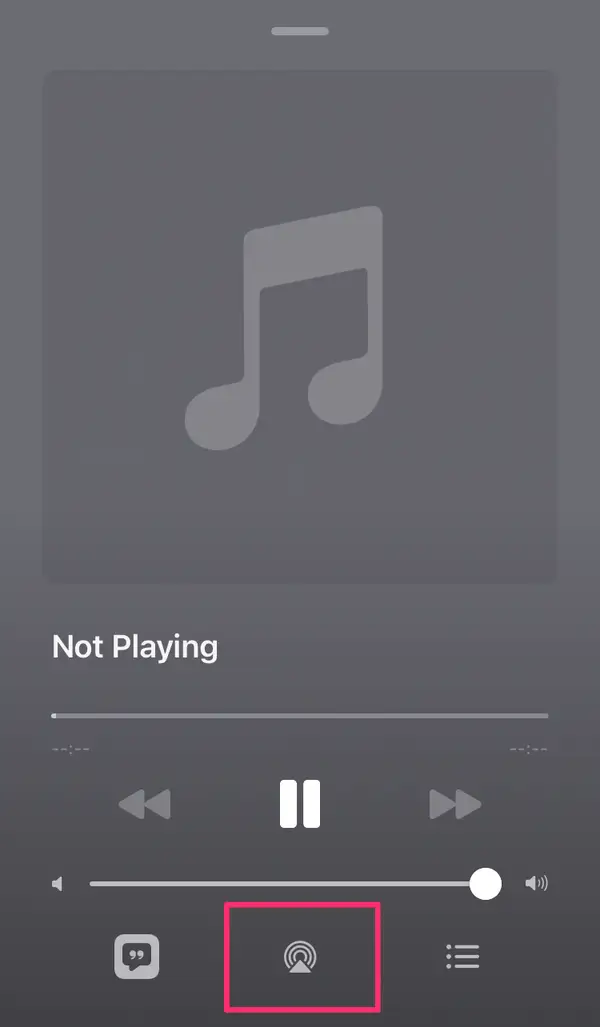
Steg 3. Tryck på namnet på din Roku TV på listan och börja sedan njuta av Apple Music!
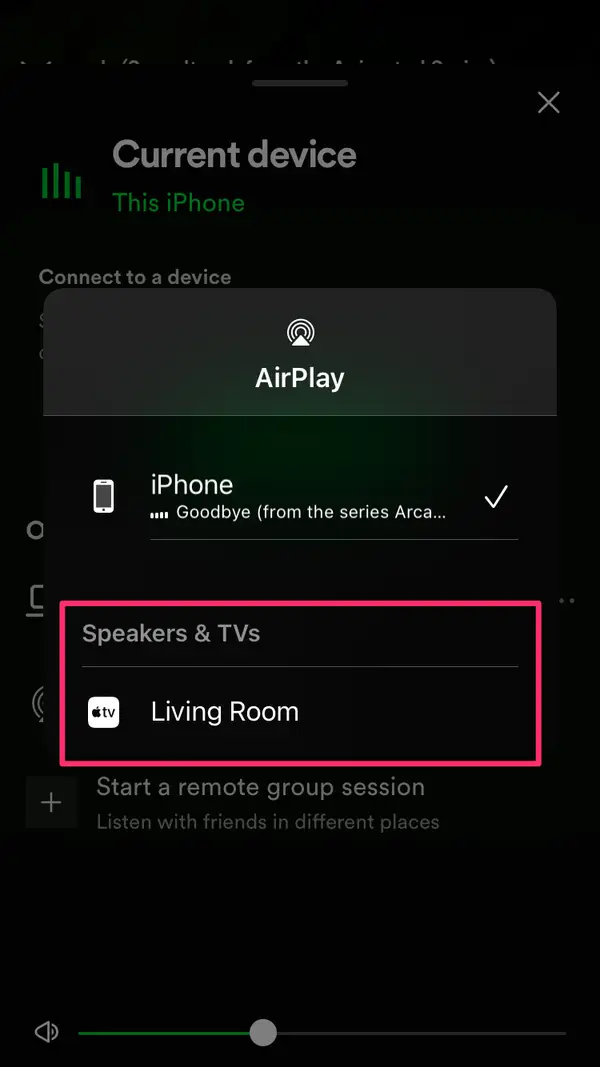
för Mac
Steg 1. Starta Apple Music-appen på din Mac. Välj och spela valfritt spår, album eller spellista som du vill njuta av på Roku.
Steg 2. Klicka på "AirPlay"-ikonen till höger om volymreglaget i Apple Music.
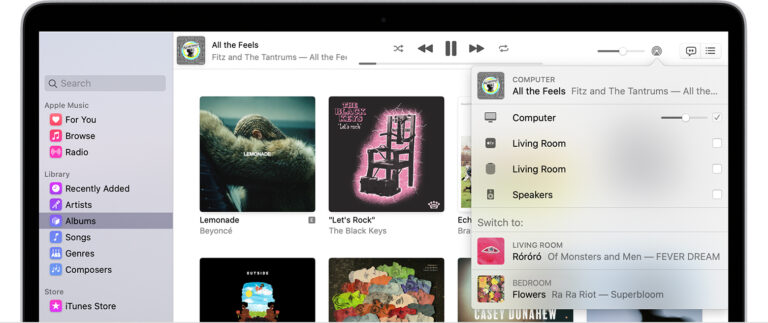
Steg 3. Välj din Roku-enhet från listan att spela upp din Apple Music-låt på!
Förutom AirPlay kan du även spegla från din iPhone, iPad, Android-enhet eller PC till en Roku-enhet. Detta är ett annat enkelt sätt att strömma Apple Music på Roku-enheter. Så här gör du allt.
Förberedelser: Se till att både din iOS/Android/PC-enhet och Roku-enhet är anslutna till samma Wi-Fi-nätverk.
1# Screen Mirror Apple Music från iOS till Roku
Steg 1. Öppna kontrollcentret på din iPhone, iPad eller iPod Touch genom att svepa det övre hörnet av startskärmen. För iPhone 6 eller äldre kan du komma åt kontrollcentret genom att svepa från botten av skärmen.
Steg 2. Tryck på alternativet Screen Mirroring och vänta sedan på popup-fönstret.

Steg 3. Välj dina Roku-enheter i popup-fönstret. Och ange koden på din iOS-enhet.
Steg 4. Du kan nu börja spela Apple Music på Apple Music-appen och den kommer att casta till din Roku-enhet.
2# Screen Mirror Apple Music från Android till Roku
Steg 1. Öppna Apple Music-appen på din Android-telefon eller surfplatta, logga in med ditt Apple-ID.
Steg 2. Gå till ditt musikbibliotek, spela en av dina favoritlåtar från Apple Music.
Steg 3. Skjut ned meddelandepanelen för att öppna meddelandepanelen. I inställningsmenyn letar du upp och aktiverar Cast-alternativet.
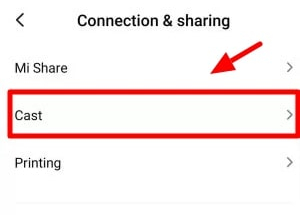
Steg 4. När den har upptäckts, välj din Roku-enhet från listan.
Steg 5. Du kan nu streama Apple Music till Roku från din Android-enhet.
3# Screen Mirror Apple Music från PC till Roku
Steg 1. Öppna Apple Music-webbspelaren (music.apple.com) i din PC-webbläsare. Logga in på Apple Music med ditt Apple-ID.
Steg 2. Börja spela valfritt Apple Music-spår du gillar på webben.
Steg 3. Tryck på Windows + P-tangenten på din PC eller bärbara dator.
Steg 4. Välj 'Anslut till en trådlös bildskärm' på fliken Projekt.
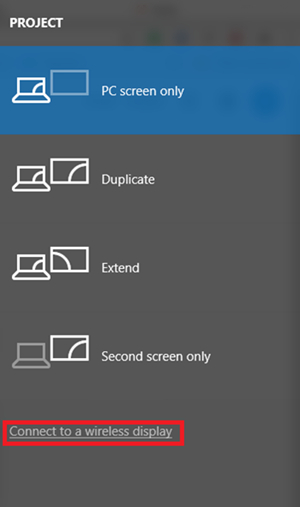
Steg 5. Hitta och välj sedan din Roku-enhet från anslutningsfliken.
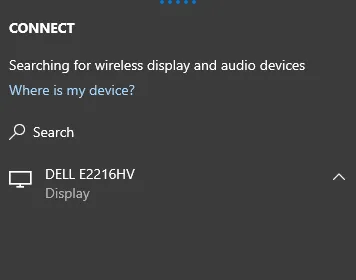
Steg 6. Nu kan du använda din Roku-enhet för att lyssna på valfri Apple Music-låt från PC.
Finns det något sätt att få Apple Music på Roku utan Apple Music-appen? Kan du njuta av Apple Music offline på Roku utan prenumeration? Svaret är positivt! Roku Media Player låter dig spela musikfiler med hjälp av din Roku-enhets USB-port, eller genom att komma åt en mediaserver på ditt lokala nätverk. Som du kanske vet är alla Apple Music-spår DRM-skyddade M4P-format, du får inte öppna/använda/spela Apple Music utanför Apple Music-appen eller iTunes. Oavsett om du vill överför Apple Music till USB-enheten eller ladda upp Apple Music-låtar till andra plattformar, ett kraftfullt verktyg från tredje part behövs.
UkeySoft Apple Music Converter är dedikerad till att ta bort DRM från Apple Music, och konvertera Apple Music M4P-låtar till oskyddad MP3 filer för att använda fritt! Den stöder också ljudformat M4A, AAC, FLAC, WAV och AIFF. Så då kan du överföra Apple Music-filer till USB-enhet för offlineuppspelning på Roku-enhet, smarta TV-apparater, smarta högtalare och fler enheter!
Med en inbyggd Apple Music Web Player behöver du inte installera iTunes eller Apple Music skrivbordsapp! En annan attraktiv höjdpunkt är att den kommer att behålla 100 % förlustfri ljudkvalitet och fullständiga ID3-taggar för Apple Music-spår. Ännu bättre, det hjälper dig att hantera ditt musikbibliotek genom att organisera utdatalåtarna. Den stöder också batchkonvertering av Apple Music-låtar, upp till 10x hastighet!
Steg 1. Kör UkeySoft-programmet och logga in på kontot
Ladda ner, installera och starta UkeySoft Apple Music Converter på din Mac/PC. Klicka på "Sjung in" för att logga in på ditt Apple Music-konto.
Logga in ditt Apple-ID (med en giltig Apple Music-prenumeration).
Steg 2. Välj Utdataformat
Klicka på kugghjulsikonen i det övre högra hörnet. I popup-fönstret kan du ställa in utdataformat, utdatakvalitet etc. MP3-format stöds av de flesta enheter och spelare, rekommenderar!
Steg 3. Lägg till Apple Music till konverteringslistan
Öppna valfritt spår, spellista, artist eller album du gillar, klicka på ikonen "Lägg till +" för att ladda låtarna.
Som standard kommer den att visa dig alla låtarna i spellistan. Du kan avmarkera några.
Steg 4. Börja konvertera Apple Music för Roku
Efter det lyckade tillägget, tryck bara på "Konvertera"-knappen, programmet börjar konvertera Apple Music till MP3-format du ställer in.
När konverteringen är klar kan du trycka på ikonen "Historik" eller gå till utdatamappen för att få alla konverterade Apple Music-filer. De är icke-DRM!
Steg 5. Överför de konverterade Apple Music-låtarna till USB
Anslut USB-minnet till USB-porten på din PC/Mac. Öppna enheten för USB-minnet och dra och släpp de konverterade Apple Music-filerna till den. När du är klar, mata ut USB-enheten på ett säkert sätt från datorn.

Steg 6. Spela Apple Music på Roku via USB-enhet
Sätt nu in USB-minnet i USB-porten på Roku-enheten. Öppna Roku-mediaspelaren så ser du USB-enhetsikonen. Välj din USB-enhet från Roku-enheten och välj "Ljud" och börja spela Apple Music-låtar som är lagrade på enheten!
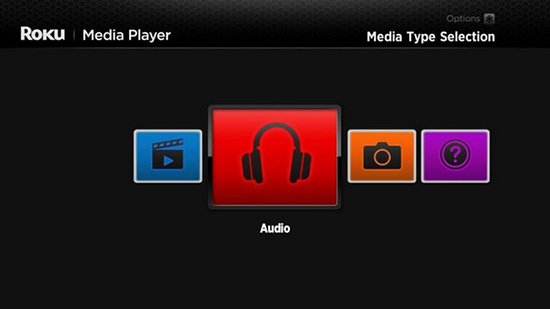
Det är ganska bekvämt att spela Apple Music-samling på Roku-enhet med USB-enhet. Dessutom kan du också njuta av Apple Music på Roku från Plex Media Server.
Plex mediaserver kommer vanligtvis ominstallerad på vissa Roku®-strömningsenheter, som stöder att spela upp dina videor, musik och foton. Du kan kontrollera din Roku-enhet. Efter konverteringen av Apple Music-låtar kan du ladda upp dessa låtar till Plex mediaserver och sedan spela Apple Music på Roku direkt. För ytterligare information, kolla stegen nedan.
Steg 1. Öppna Plex Web App på din dator, klicka på "BLÄDDA EFTER MEIA FLODER" och välj utdatamappen (där Apple Music MP3-filerna lagras), klicka sedan på "LÄGG TILL" > "LÄGG TILL BIBLIOTEK".
Steg 2. Öppna Plex mediaserver på din Roku-enhet och logga in på ditt Plex-konto.
Steg 2. Gå för att bläddra i ditt bibliotek i Plex och hitta de Apple Music-låtar du har laddat upp.
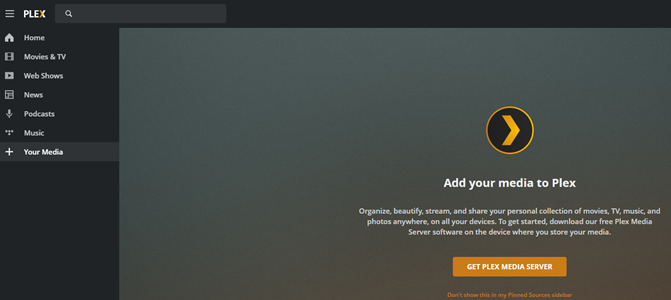
Steg 3. Tja, du kan börja spela Apple Music från Plex till din Roku-enhet.
Här är alla metoder för att spela Apple Music på Roku-enheter. Roku gör streamingupplevelsen fantastisk. UkeySoft Apple Music Converter hjälper dig att frigöra din Apple Music-samling och förbättra din lyssningsupplevelse på alla dina enheter, inklusive Roku-strömningsenheter och Roku TV-apparater. Det är smart, snabbt och förlustfritt, och viktigast av allt, Apple Music-filerna är långvariga.
frågar: du behöver logga in innan du kan kommentera.
Inget konto ännu. Klicka här för att registrera.

Konvertera Apple Music, iTunes M4P-låtar och ljudbok till MP3, M4A, AAC, WAV, FLAC, etc.

Njut av ett säkert och fritt digitalt liv.
Verktyget
multimedia
Copyright © 2023 UkeySoft Software Inc. Med ensamrätt.
Ingen kommentar än. Säg något...